Discord n'arrête pas de se déconnecter et de se reconnecter ? 15 façons de réparer
Discord(Does Discord) se déconnecte-t-il et se reconnecte-t-il de manière inattendue pendant les jeux vidéo ou les chats vocaux ? Ne vous inquiétez pas, nous vous expliquerons pourquoi cela se produit et ce que vous pouvez faire pour résoudre le problème sous Windows 10 et 11.
L' application Discord pour Microsoft Windows peut se déconnecter et se reconnecter pour plusieurs raisons. Les problèmes côté serveur, les autorisations insuffisantes, les paramètres conflictuels, etc., sont tous des facteurs. Parcourez les solutions ci-dessous pour corriger les déconnexions de Discord et les interruptions d'appel sur PC.

1. Vérifiez l'état du serveur Discord
Il est préférable de commencer par confirmer qu'il n'y a rien de mal avec Discord côté serveur. Visitez simplement la page Discord Status(visit the Discord Status page) et assurez-vous que tous les systèmes et serveurs vocaux sont opérationnels. Sinon, attendez que Discord résolve le problème. Cela ne devrait pas prendre longtemps.
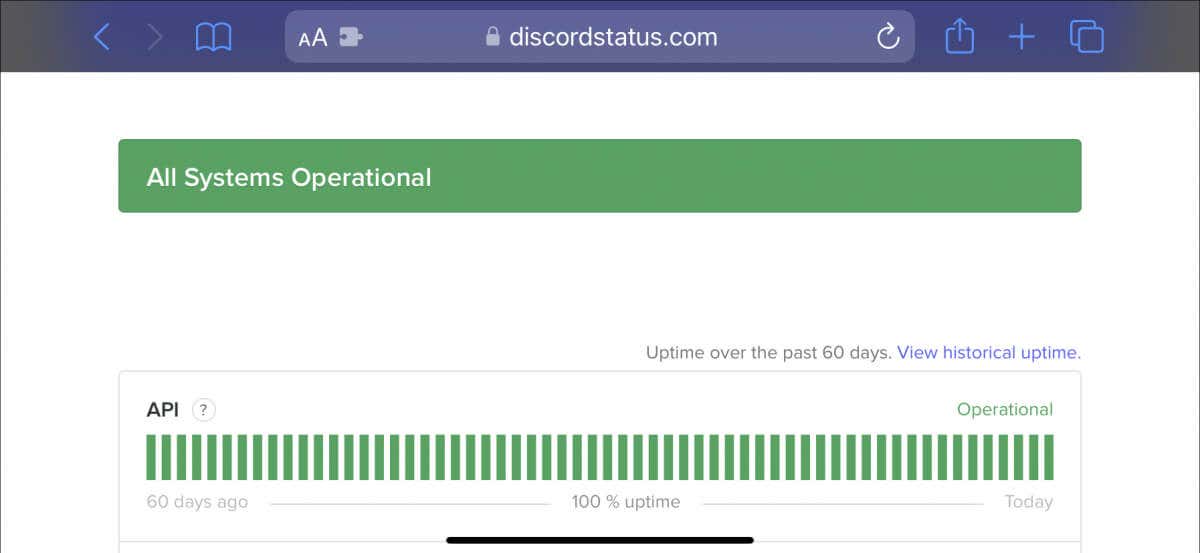
2. Vérifiez votre connexion réseau
Si les serveurs de Discord ne sont pas le problème, il se peut que votre connexion réseau soit lente. Effectuez un test de vitesse Internet avec un outil en ligne comme Fast.com . Si les lectures de chargement, de téléchargement et de latence ne semblent pas bonnes :
- Redémarrez votre routeur ou votre modem.
- Déconnectez-vous de tous les réseaux privés virtuels ( VPN(VPNs) ).
- Passez du Wi-Fi à Ethernet , si possible.
- Réinitialisez votre routeur(Reset your router) .
- Mettez à jour vos pilotes réseau(Update your network drivers) .
Si le problème persiste, poursuivez le dépannage de la lenteur de la connexion Internet(continue troubleshooting the slow internet connection) ou contactez votre FAI(ISP) (fournisseur d'accès Internet).
3. Mettez à jour Discord vers sa dernière(Latest) version
Discord publie des mises à jour fréquentes qui traitent des problèmes de connectivité avec le programme. Pour les installer, cliquez avec le bouton droit sur l' icône Discord dans la barre d'état système (en bas à droite de l'écran) et sélectionnez Rechercher(Check) les mises à jour(Updates) .
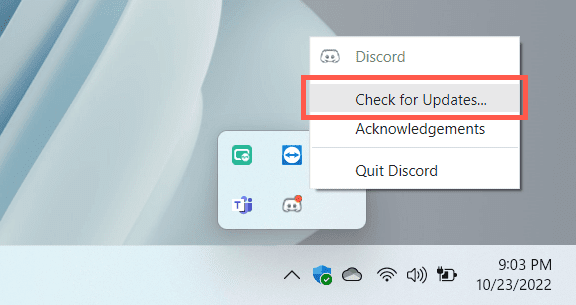
4. Forcer à quitter et relancer Discord
S'il n'y a pas de nouvelles mises à jour, essayez de forcer l'arrêt et de relancer Discord . Pour faire ça:
- Press Ctrl + Alt + Esc pour ouvrir le Gestionnaire(Task Manager) des tâches .
- Sous l' onglet Processus , sélectionnez (Processes)Discord > End de tâche.
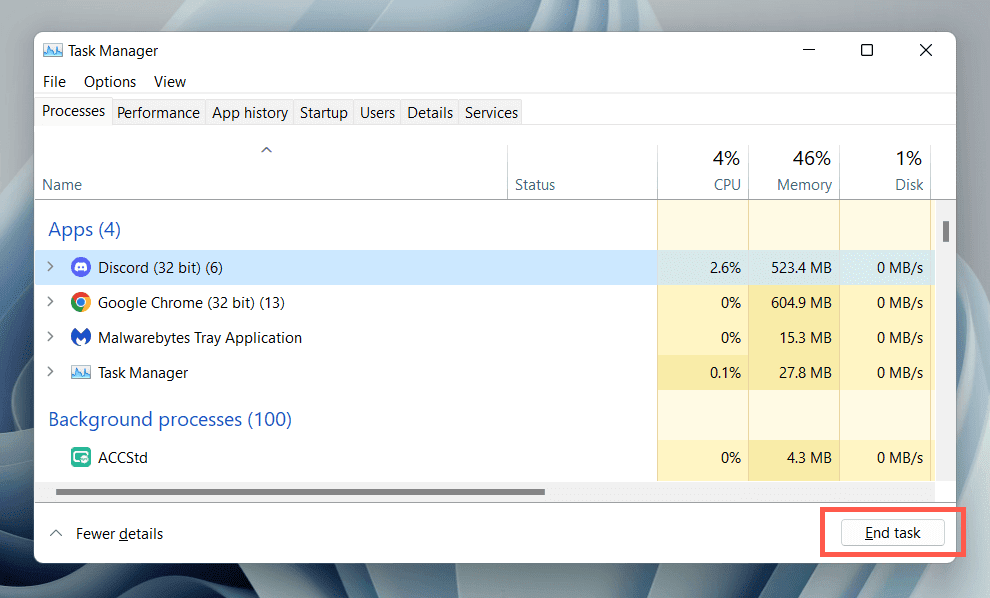
- Relancez Discord.
5. Exécutez Discord en tant qu'administrateur
Exécuter(Run) Discord en tant qu'administrateur minimise efficacement les déconnexions aléatoires tout en l'utilisant avec diverses applications et jeux vidéo . (Discord)Forcez à nouveau la fermeture de Discord , recherchez Discord dans le menu Démarrer(Start) et sélectionnez Exécuter(Run) en tant qu'administrateur.
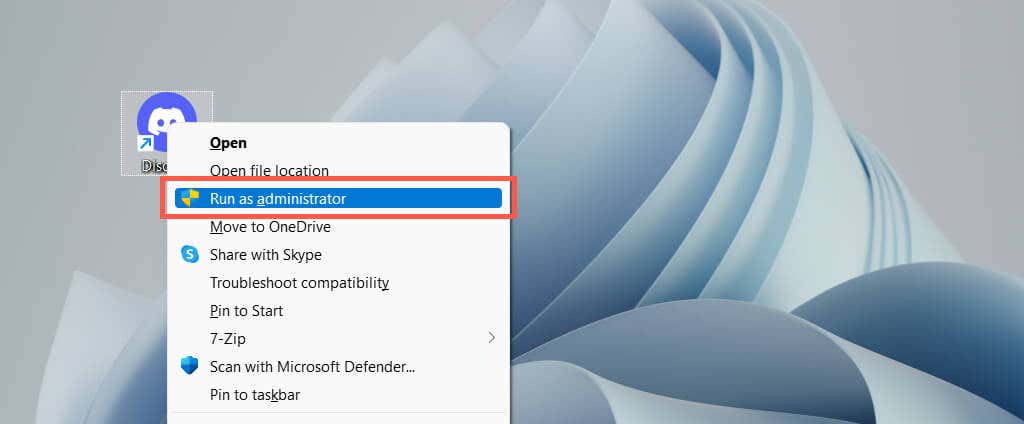
Si cela vous aide, apprenez à toujours exécuter Discord en tant qu'administrateur(always run Discord as an administrator) .
6. Redémarrez votre ordinateur
Si vous redémarrez rarement votre ordinateur, attendez-vous à ce que toutes sortes de problèmes surviennent dans Windows et les applications qui s'exécutent dessus. Ouvrez le menu Démarrer(Start) et sélectionnez Power > Restart si vous ne l'avez pas déjà fait.
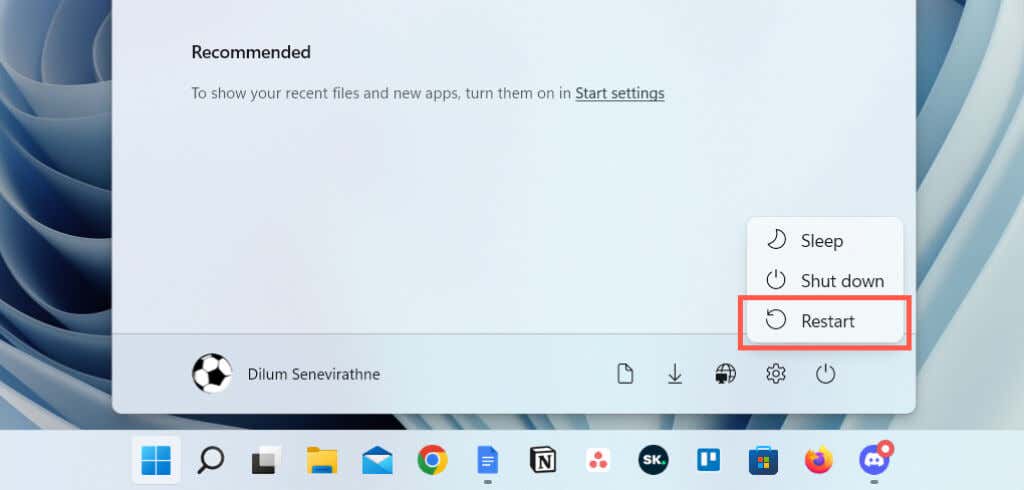
7. Modifier la région du serveur d'appels
Si les problèmes de connectivité de Discord sont limités aux appels sur un canal vocal spécifique, vérifiez si changer de région de serveur fait une différence. En supposant que vous ayez les autorisations administratives requises pour le faire :
- Passez le curseur sur le canal vocal dans la barre latérale Discord .
- Sélectionnez l' icône Modifier la chaîne(Edit Channel) en forme d'engrenage .
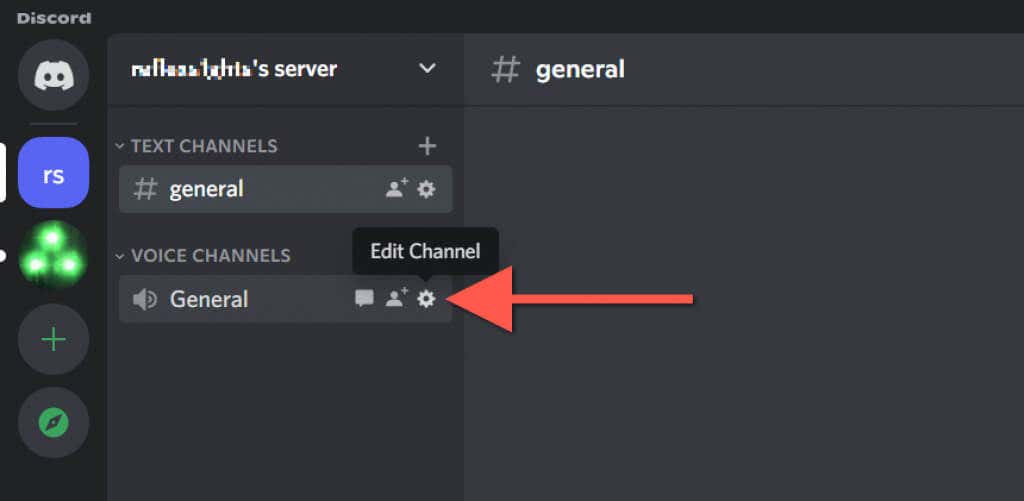
- Faites défiler(Scroll) l' onglet Vue d'ensemble et sélectionnez (Overview)Remplacer la région(Region Override) .
- Choisissez une région de serveur dans le menu déroulant.
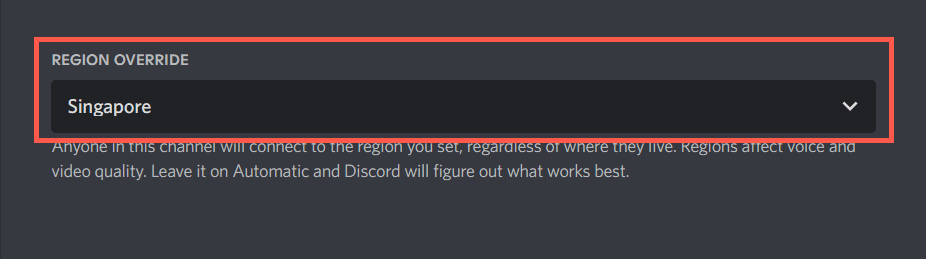
- Sélectionnez Enregistrer les modifications.
Découvrez ce qu'il faut faire si les voix semblent robotiques ou déformées dans Discord(voices sound robotic or distorted in Discord) .
8. Désactiver la priorité élevée des paquets QoS(QoS High Packet Priority)
Discord a une fonctionnalité qui marque les appels vocaux avec une priorité élevée, ce qui signifie que votre routeur lui donne alors la préférence sur d'autres formes de données. Cependant, cela ne fonctionne pas bien sur certaines configurations de réseau. Pour désactiver la fonctionnalité :
- Sélectionnez l' icône d' engrenage à côté de votre nom d'utilisateur (Gear)Discord dans le coin inférieur gauche de la fenêtre.
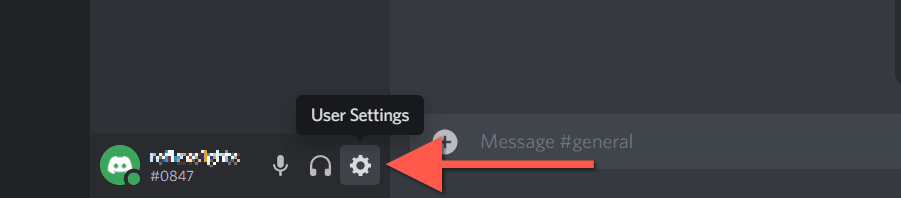
- Sélectionnez Voix(Voice) et vidéo(Video) dans le volet gauche de l' écran Paramètres utilisateur(User Settings) .
- Faites défiler(Scroll) jusqu'à la section Avancé(Advanced) et désactivez le commutateur à côté de Activer la priorité élevée des paquets de (Service High Packet Priority)la qualité(Enable Quality) de service .

9. Effacer le cache Discord
Discord enregistre diverses formes de données temporaires dans un cache hors ligne pour accélérer les choses. Effacez le dossier concerné pour exclure les problèmes de déconnexion dus à la corruption du cache.
- Forcer à quitter Discord.
- Cliquez avec le bouton droit sur(Right-click) le bouton Démarrer(Start) et sélectionnez Exécuter(Run) .
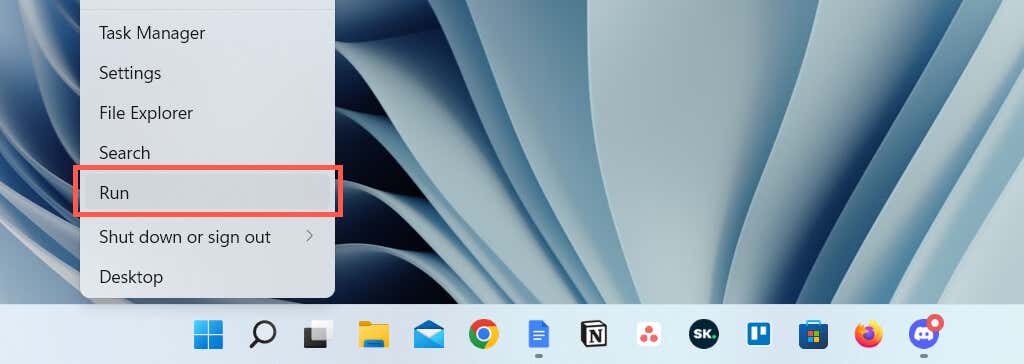
- Tapez %appdata% et sélectionnez OK.
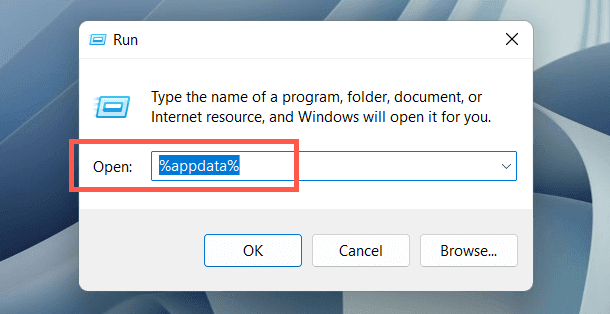
- Cliquez avec le bouton droit sur(Right-click) le dossier Discord et sélectionnez Supprimer(Delete) .

- Relancez Discord.
10. Autoriser Discord sur le pare- feu Windows(Windows Firewall)
Si Discord a du mal à se connecter sur un réseau particulier, visitez le pare- feu Windows Defender(Windows Defender Firewall) et fournissez à l'application un accès illimité à Internet. Pour faire ça:
- Ouvrez(Open) le menu Démarrer(Start) , recherchez Pare-feu Windows Defender(Windows Defender Firewall) et sélectionnez Ouvrir(Open) .
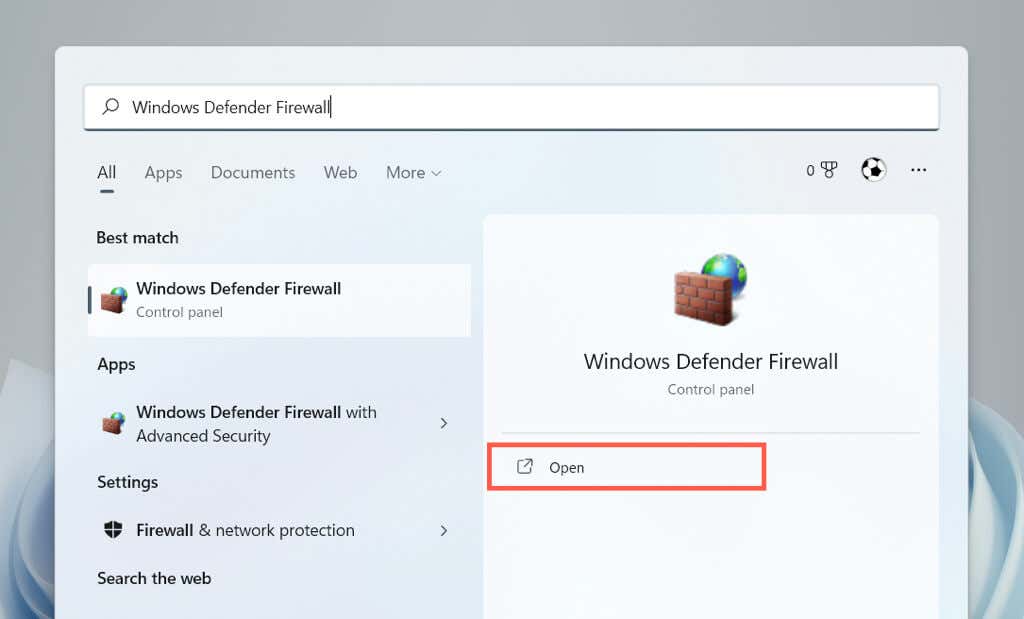
- Sélectionnez Autoriser(Select Allow) une application ou des fonctionnalités via le pare- feu Windows Defender(Windows Defender Firewall) dans le volet de gauche.
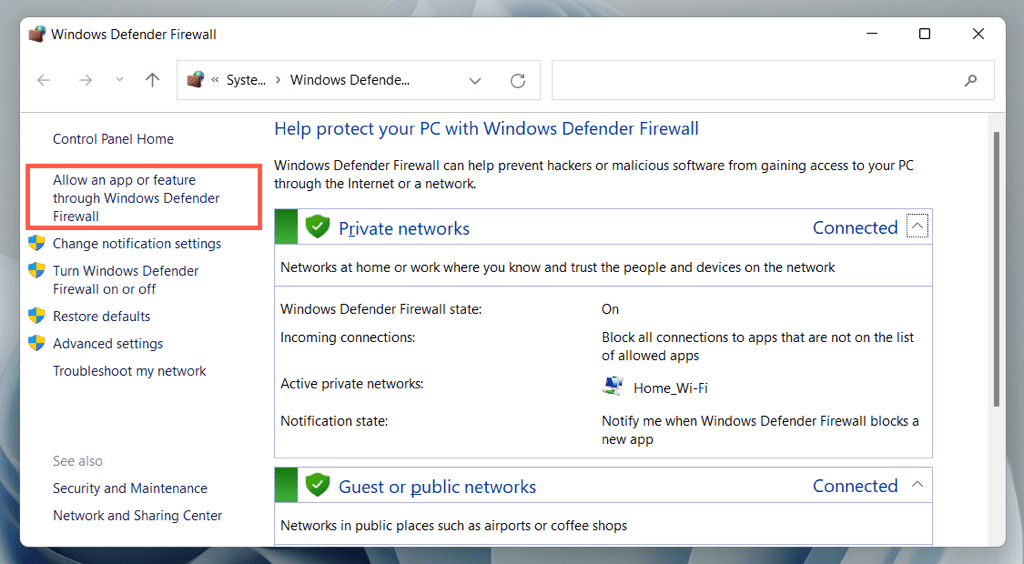
- Sélectionnez Modifier les paramètres.
- Localisez(Locate) discord.exe et cochez les cases sous les colonnes Privé(Private) et Public .

- Sélectionnez OK.
11. Suspendre la protection antivirus
Si vous utilisez un programme antivirus tiers sur votre ordinateur Windows , essayez de le suspendre brièvement. Si cela vous aide, ajoutez Discord à la liste d'autorisation ou au pare-feu de l'utilitaire de sécurité.
12. Effacer le cache DNS
Un cache DNS (Domain Name System) obsolète dans Windows(obsolete DNS (Domain Name System) cache in Windows) pourrait être à l'origine des déconnexions et des reconnexions intermittentes de Discord. Effacez le cache DNS via la console d' (DNS)invite de commande(Command Prompt) pour résoudre les adresses Web à partir de zéro.
- Ouvrez le menu Démarrer(Start) , tapez cmd et sélectionnez Exécuter(Run) en tant qu'administrateur.
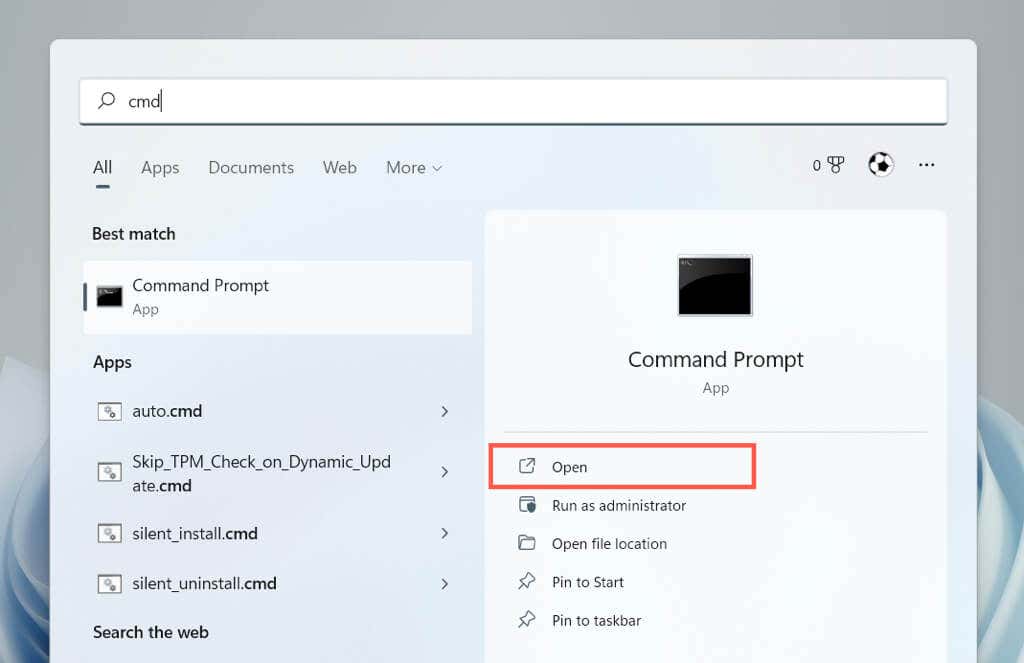
- Tapez la commande suivante :
ipconfig /flushdns
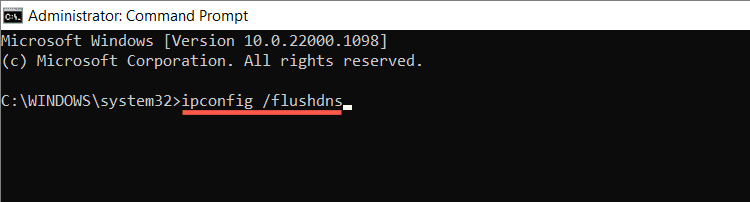
- Appuyez sur Entrée.
13. Passez au DNS public de Google
Ensuite, basculez le système de noms de domaine(Domain Name System) de votre connexion réseau vers Google DNS pour augmenter les chances de Discord de localiser les meilleurs serveurs. Pour faire ça:
- Cliquez avec le bouton droit sur(Right-click) le bouton Démarrer(Start) et sélectionnez Paramètres(Settings) .
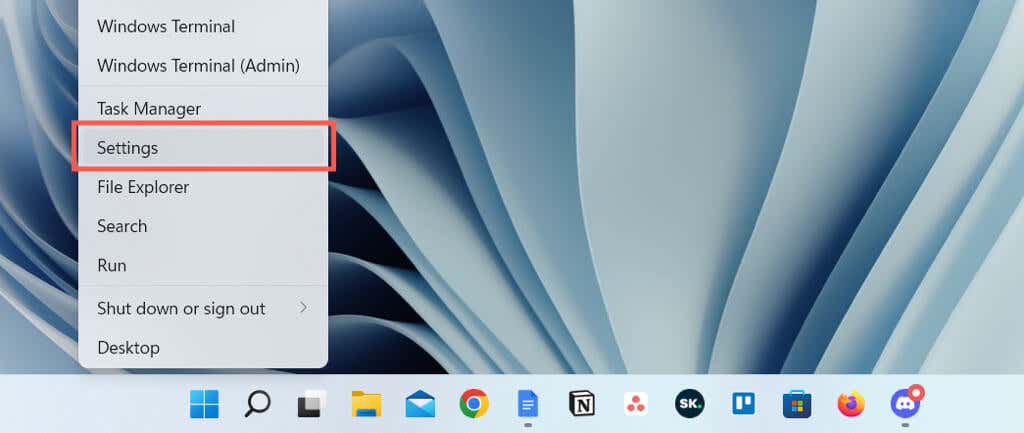
- Sélectionnez Réseau(Select Network) et Internet et choisissez Propriétés à côté de Wi-Fi ou Ethernet .
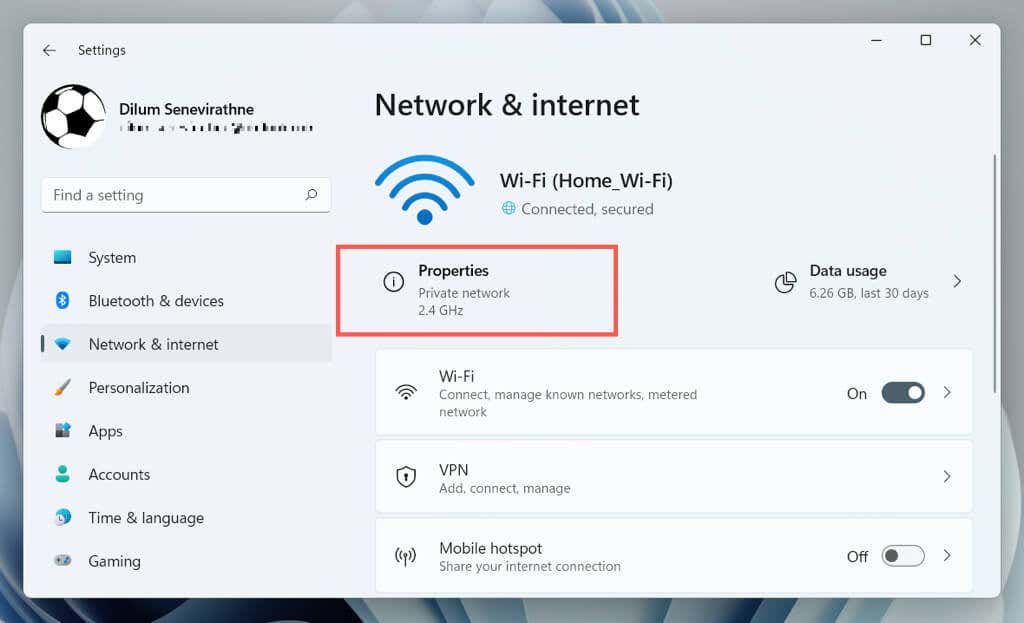
- Sélectionnez Modifier à côté de l'attribution IP.
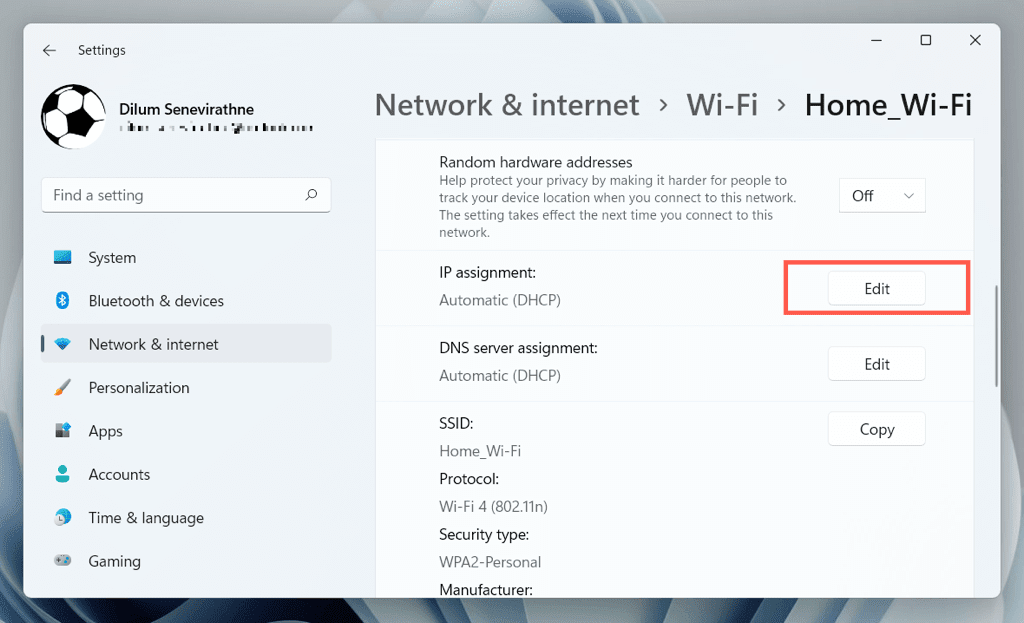
- Définissez Modifier(Set Edit) les paramètres IP du réseau sur Manuel(Manual) et activez IPv4 .
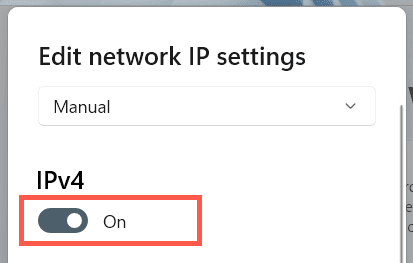
- Entrez(Enter) ce qui suit dans les champs DNS principal(Primary DNS) et DNS alternatif .(Alternate DNS)
8.8.8.8
8.8.4.4
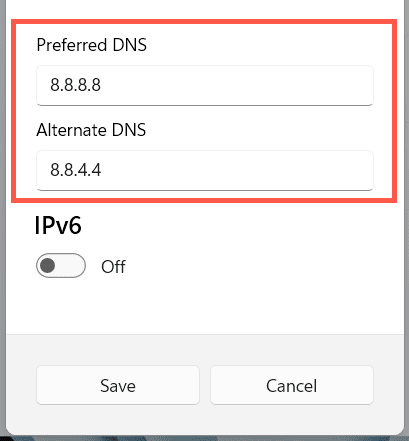
- Sélectionnez Enregistrer.
14. Réinitialisez les paramètres réseau(Network Settings) dans Windows
Les déconnexions de Discord(Discord) ont également tendance à provenir d'une configuration réseau défectueuse dans Windows . Pour le réinitialiser :
- Ouvrez l' application Paramètres Windows(Windows Settings) et sélectionnez Réseau(Network) et Internet > Paramètres réseau avancés .(Advanced)
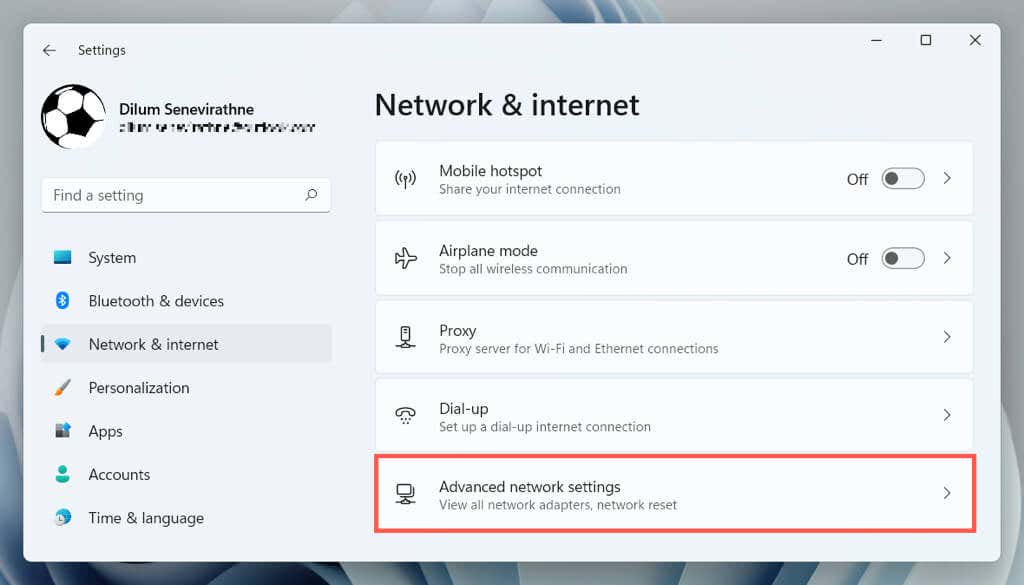
- Sélectionnez Réinitialisation du réseau.
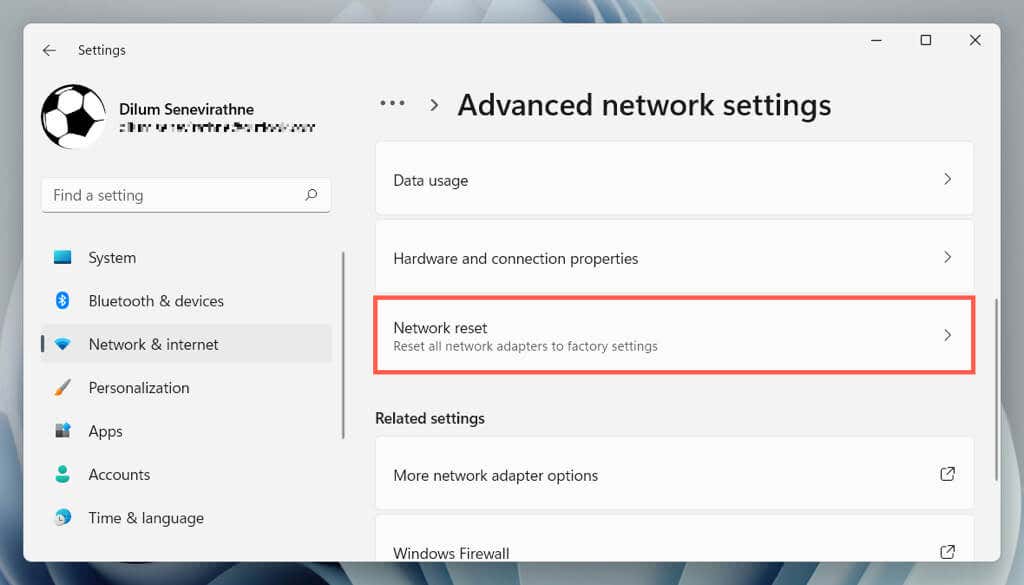
- Sélectionnez Réinitialiser maintenant.

La procédure de réinitialisation redémarrera Windows et réinstallera tous les pilotes réseau et les adaptateurs Wi-Fi/Ethernet. Vous devez rejoindre tous les réseaux Wi-Fi manuellement après la réinitialisation.
15. Supprimer et réinstaller Discord
Si Discord continue de se déconnecter et qu'aucun des correctifs ci-dessus n'est utile, il est temps de supprimer et de réinstaller le programme.
- Ouvrez(Open) le menu Démarrer(Start) , recherchez le Panneau de configuration(Control Panel) et sélectionnez Ouvrir(Open) .
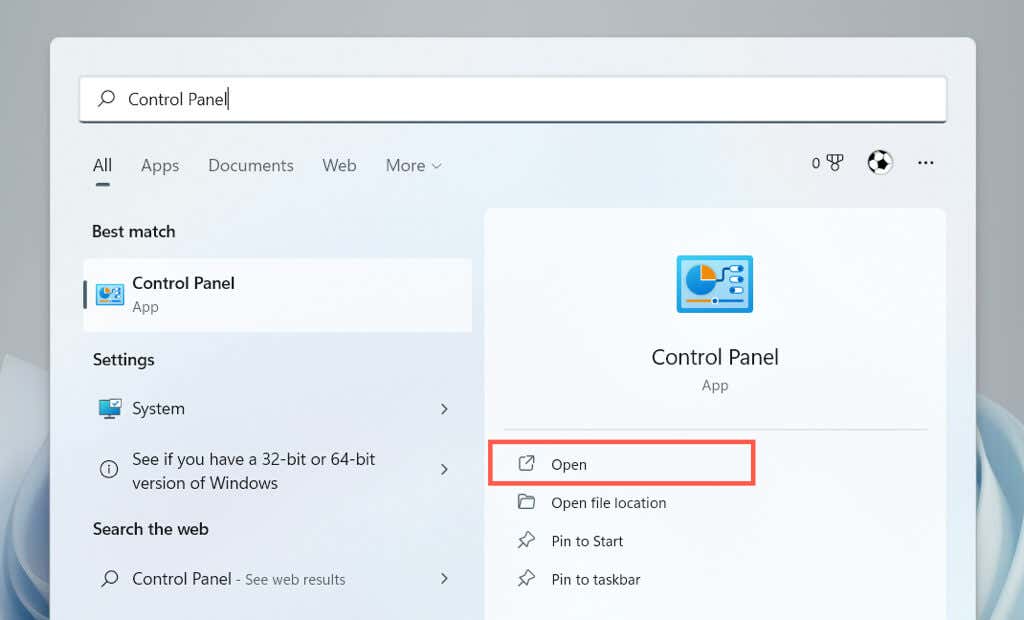
- Sélectionnez Désinstaller un programme.
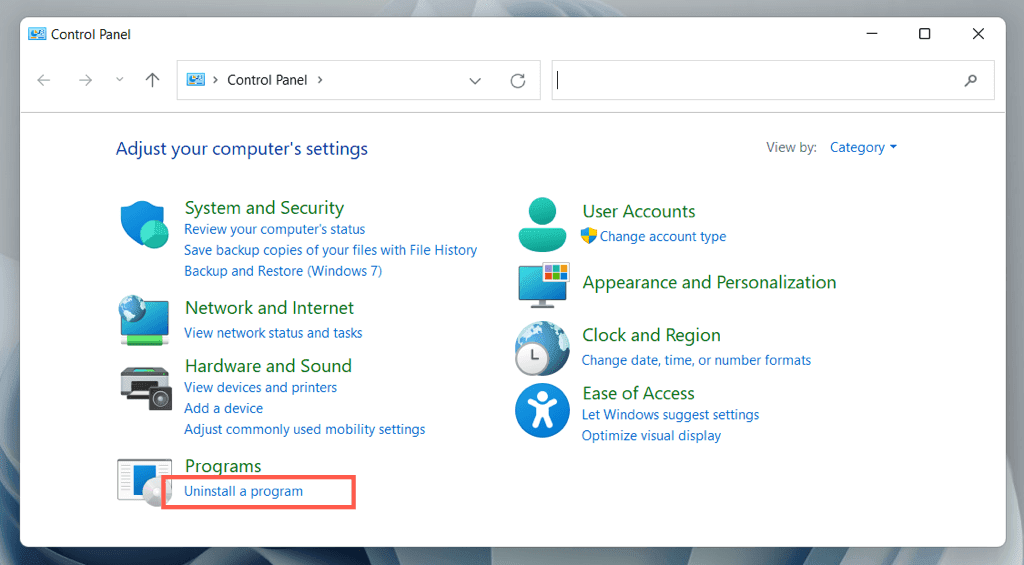
- Double-cliquez sur Discord pour le désinstaller.
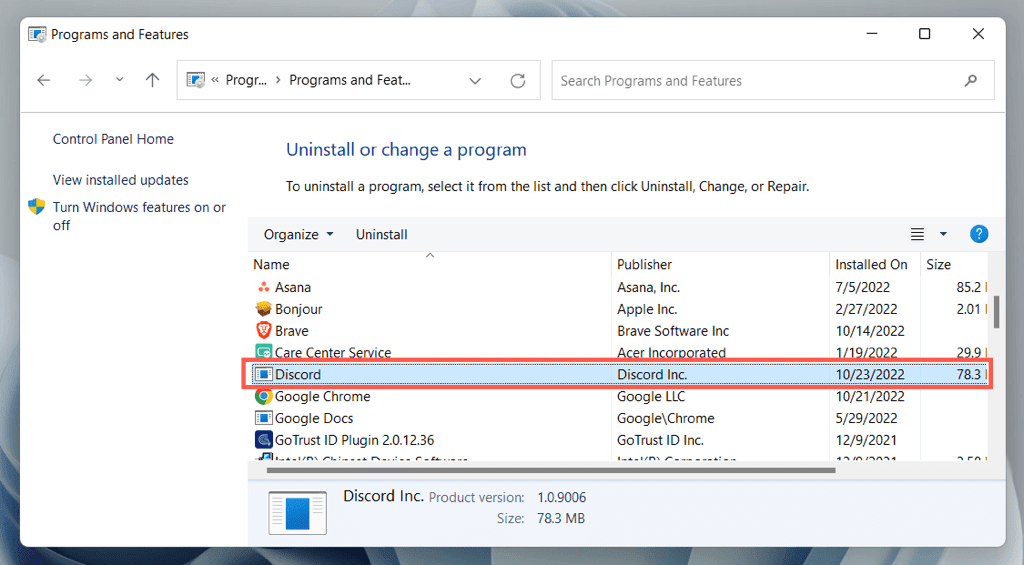
- Téléchargez le dernier programme d'installation de Discord(Download the latest Discord installer) .
- Réinstallez Discord(Reinstall Discord) et reconnectez-vous avec les identifiants de votre compte Discord .
Restaurez à nouveau une connectivité Discord stable(Discord Connectivity Again)
Les problèmes de connexion Discord(Discord) peuvent être ennuyeux à résoudre car il est souvent difficile d'identifier leur cause exacte. Cependant, prenez votre temps pour travailler sur les correctifs ci-dessus et vous devriez retrouver une connectivité Discord stable . Contactez l'assistance Discord(Contact Discord Support) si vous avez besoin d'aide supplémentaire.
Related posts
Le WiFi continue de se déconnecter tout le temps ? Voici comment y remédier
Chromebook n'arrête pas de se déconnecter du Wi-Fi ? 11 façons de réparer
CORRECTIF : la manette Xbox continue de se déconnecter
Spotify continue de faire une pause ? 8 façons de réparer
Le partage d'écran Discord ne fonctionne pas ? 6 façons de réparer
9 correctifs lorsque Microsoft Edge continue de planter
La manette sans fil PS5 continue de se déconnecter ? 8 correctifs à essayer
Comment réparer l'erreur "No Route" de Discord
YouTube TV ne fonctionne pas ? 8 façons de le réparer
Avast ne s'ouvre pas sur Windows ? 6 façons de réparer
Netflix ne fonctionne pas ? 7 façons de le réparer
Le téléchargement du Microsoft Store est-il lent ? 9 façons de réparer
uBlock Origin ne bloque pas les publicités YouTube et Twitch ? 11 façons de réparer
7 meilleures façons de corriger le code d'erreur Netflix UI-113
Le téléphone Android ne se connecte pas au Wi-Fi ? 11 façons de réparer
Comment réparer les erreurs Discord TTS ne fonctionne pas
Facebook continue de vous déconnecter ? 8 façons de réparer
Que faire lorsque Spotify n'arrête pas de planter ? 12 solutions faciles
Comment réparer une erreur Discord en attente de point de terminaison
Google Chrome plante, se fige ou ne répond pas ? 7 façons de le réparer
